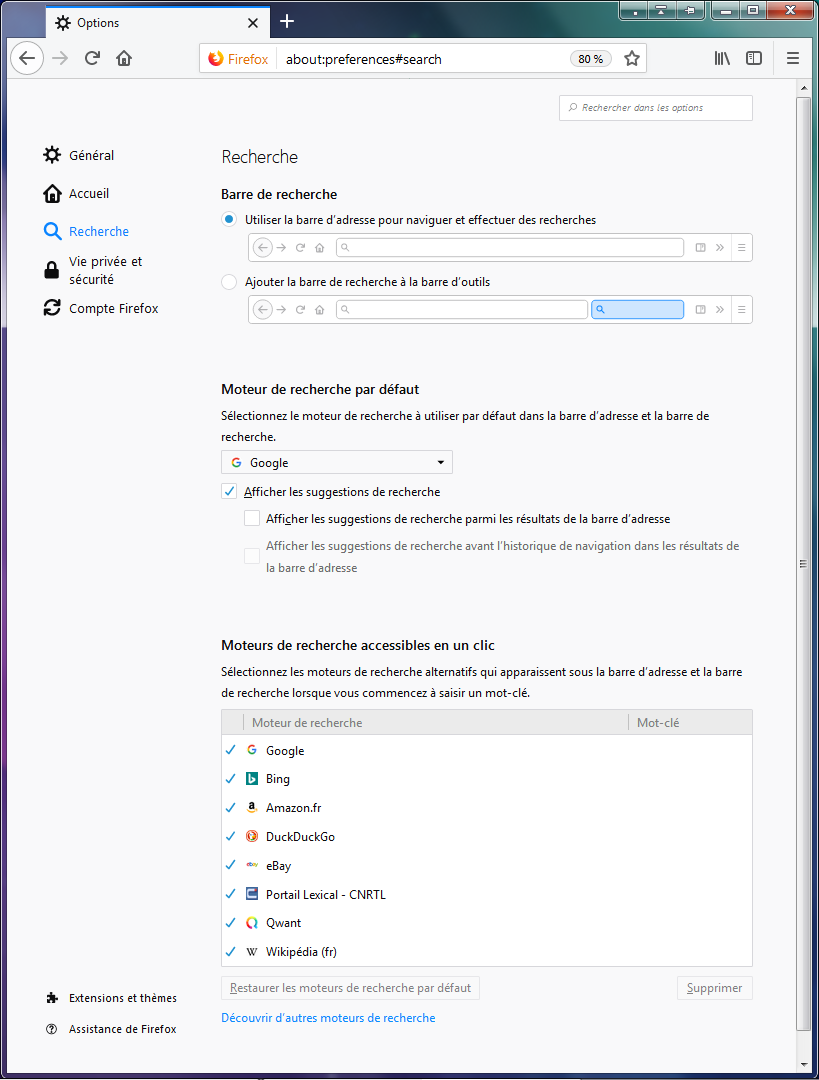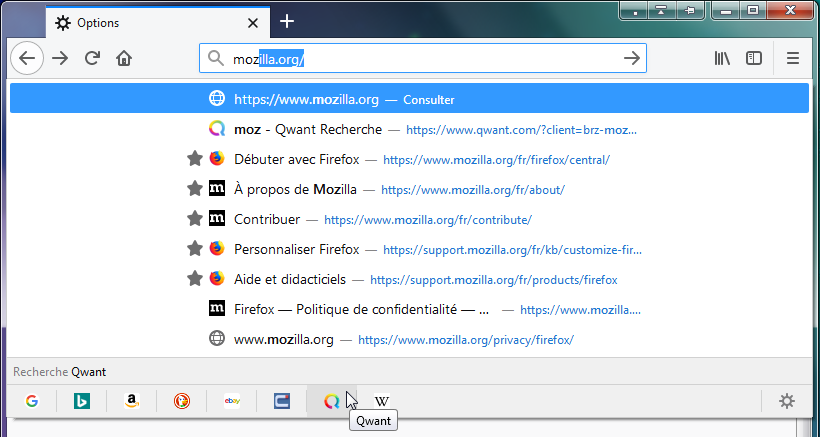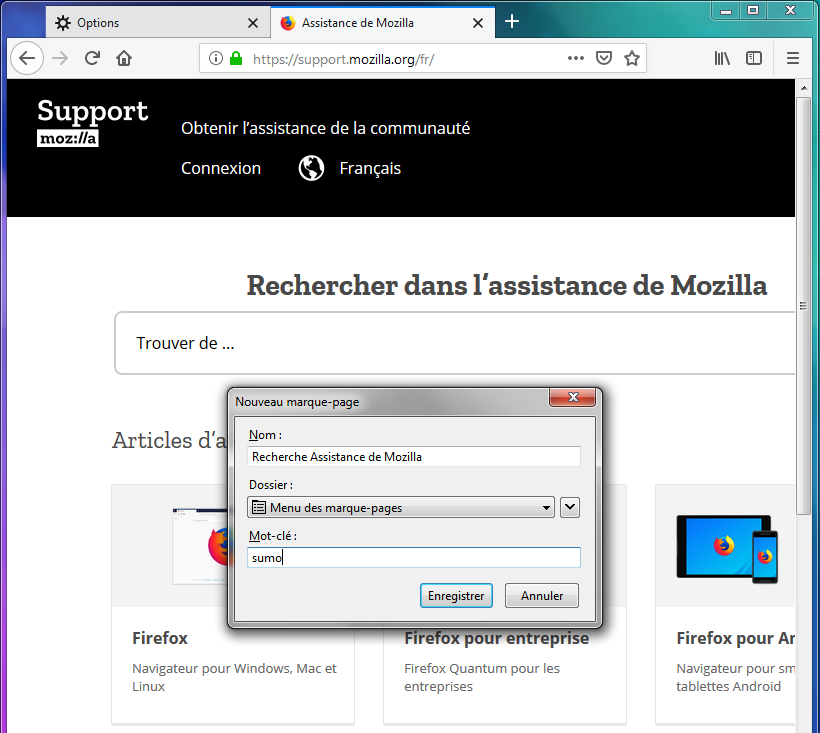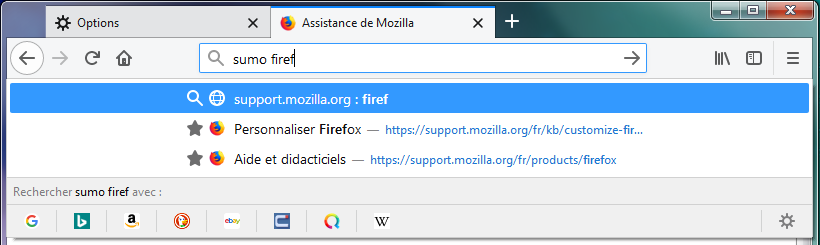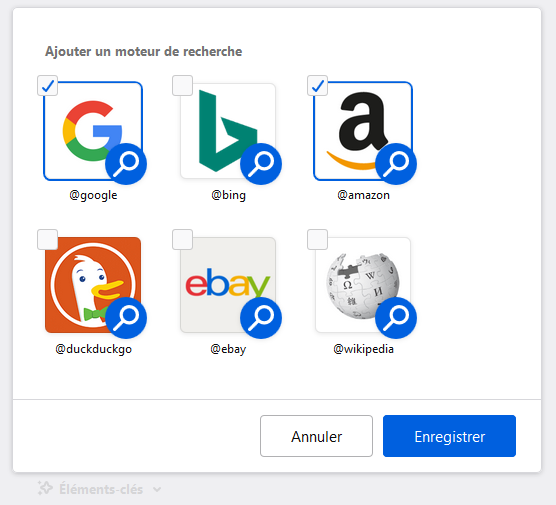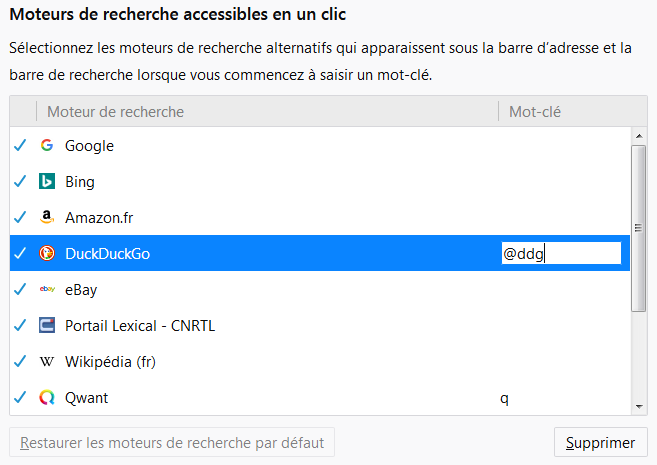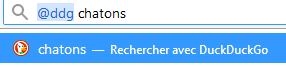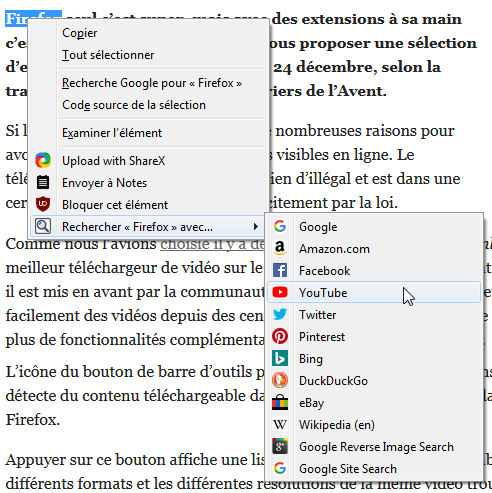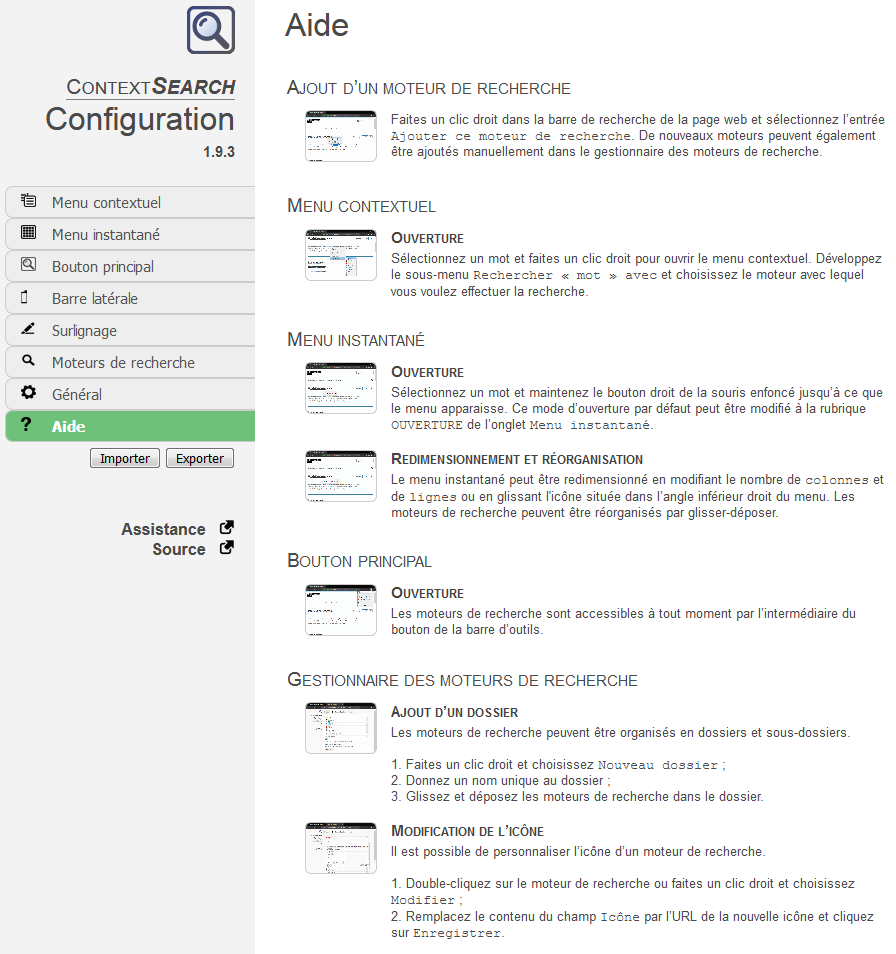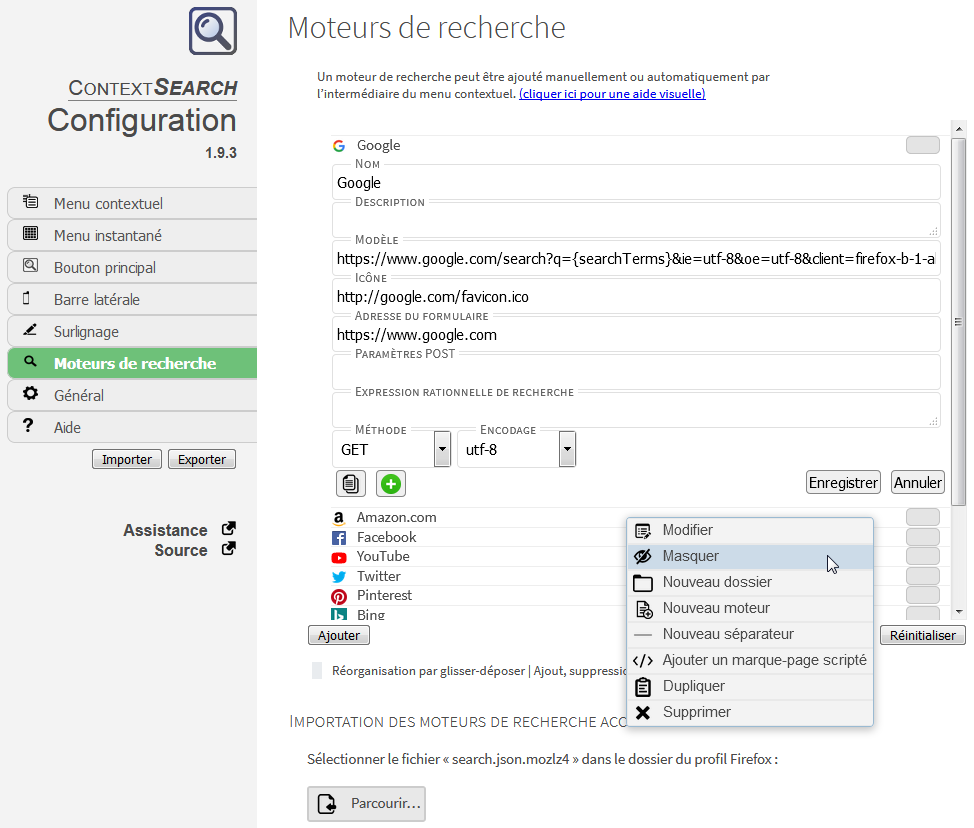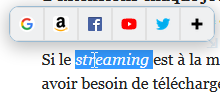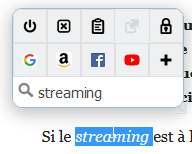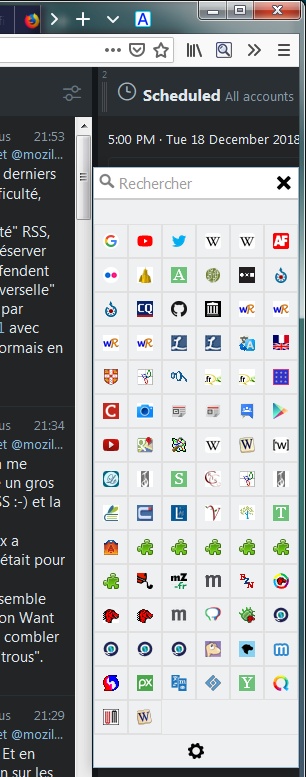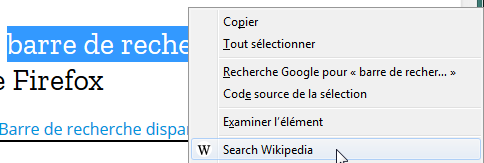Un volet spécifique « Recherche » se trouve dans les options de Firefox. En plus de la sélection du moteur de recherche par défaut, vous pouvez y ajouter la barre de recherche à votre barre d’outils, configurer les suggestions de recherche et organiser vos moteurs.

La barre d’adresse de Firefox est devenue le lieu privilégié pour lancer des recherches. Vous pouvez aussi utiliser le champ central de la page de Nouvel onglet pour envoyer des requêtes à vos moteurs de recherche.
Grâce aux marque-pages et à leurs mots-clés intelligents, vous pouvez depuis longtemps créer des mots-clés pour tout type de moteurs de recherche à interroger dans la barre d’adresse.
Une nouvelle fonctionnalité sur le même principe a fait son apparition avec la dernière version de Firefox : les raccourcis de recherche. Les moteurs Google et Amazon ont été ajoutés aux vignettes de la page de Nouvel onglet. Les vignettes des moteurs avec raccourcis de recherche ont une loupe bleue en superposition. Ces vignettes peuvent être supprimées et désépinglées. Les vignettes avec raccourcis de recherche peuvent à être gérées grâce au menu de la section des Sites les plus visités.
Vous pouvez attribuer des raccourcis aux moteurs de recherche dans les options de Firefox.
En cliquant sur une des vignettes ou en entrant directement le mot-clé précédé de l’arobase dans la barre d’adresse, vous pouvez initier une recherche.
Menu contextuel
Bien qu’offrant de nombreuses possibilités par défaut, Firefox ne dispose pas de la fonctionnalité de recherche contextuelle. Elle permet de lancer une recherche sur le ou les termes sélectionnés en faisant un clic-droit puis en choisissant un moteur dans le sous-menu du menu contextuel de Firefox.
Nous avons choisi l’extension ContextSearch web-ext pour sa simplicité d’utilisation et ses nombreuses options. L’extension est également traduite en français, y compris ses élégantes pages de préférences. La page d’aide est en français aussi. Elle propose une présentation des principales fonctions de l’extension, chacune accompagnée d’un gif animé.
Cette même page vous explique comment importer les moteurs de recherche de Firefox, le vôtre ou celui d’un autre profil.
Dans les options, vous pouvez personnaliser l’affichage, la composition ou la définition des moteurs de recherche grâce à un double clic ou un clic-droit sur un des moteurs de la liste.
L’extension propose aussi un widget avec les moteurs de recherche qui apparaît lors d’un clic de souris, un raccourci clavier ou même automatiquement à la sélection (paramétrables).
Vous pouvez y ajouter des boutons d’outils et même un champ de recherche.
Vous pouvez aussi faire surgir sur le côté un autre widget appelé Barre latérale.
Vous avez de nombreuses options de paramétrage fin de l’extension et enfin, bien visibles, un bouton pour importer et un pour exporter les paramètres de l’extension. Vous pouvez ainsi en faire des sauvegardes et les passer à un autre Firefox équipé de cette même extension.
Aller plus loin
Très souvent les recherches sur un moteur classique se terminent sur Wikipédia qui est proposé en première place des résultats. Que vous soyez un adepte de Wikipédia ou que vous vouliez gagner du temps en recherchant directement sur l’encyclopédie libre, l’extension Wikipedia Context Menu Search peut vous aider. Elle ajoute un item de menu contextuel permettant de rechercher la sélection dans l’édition de Wikipédia que vous aurez paramétrée dans les options de l’extension.
| Nom |
Auteur |
Catégorie |
Audience |
Licence |
|---|---|---|---|---|
| ContextSearch web-ext | Mike B | Recherche | Pour tous | MPL 2.0 |
Avez-vous des astuces pour astuces pour rechercher plus efficacement à partager avec la communauté ?
Mozinet
| ◀️ | Télécharger les vidéos du Web | Du sombre pour vos yeux ? | ▶️ |
Crédit illustrations : dessin des Fox par Rendleflow. Tous droits réservés.